Direct2D教程(五)复合图形
概述
Direct2D支持以下几种类型的几何图形。
Simple Geometry(简单几何图形)
- 矩形
- 圆角矩形
- 椭圆
Path Geometry(路径图形)
Composite Geometry(复合图形)
- Geometry Group(图形组)
- Transformed Geometry(变换的图形)
上一篇介绍了Path geometry,这篇介绍复合图形。复合图形也可以叫做合成图形,包含两种,一种是图形组,即由多个图形组成的一组图形,另一种是经过变换的图形,D2D支持的变换有四种,平移,旋转,缩放和倾斜。
图形组
由于图形组是一组图形的集合,所以如果对图形组进行操作,会影响到其中每一个图形,这对批量操作图形是很方便的。图形组在D2D中用接口ID2D1GeometryGroup来表示。创建图形组使用函数ID2D1Factory::CreateGeometryGroup,它的定义如下
D2D1_FILL_MODE fillMode,
[ in ] ID2D1Geometry ** geometries,
UINT geometriesCount,
[ out ] ID2D1GeometryGroup ** geometryGroup
) = 0 ;
第一个参数表示填充模式,可以是D2D1_FILL_MODE_ALTERNATE或者D2D1_FILL_MODE_WINDING,关于这两者的详细说明,后面有述。第二个参数是一个类型为ID2D1Geometry的数组,这个数组中包含了所有将被放入图形组的图形,第三个参数是数组中元素的个数,最后一个参数用来接收创建后的ID2D1GeometryGroup。 使用GeometryGroup的步骤如下。
创建图形组中的所有图形
这里我们创建四个同心圆,为了简化程序,只给出第一个圆的创建代码。创建其他的圆只需更改一下半径即可。
D2D1::Point2F( 105.0f , 105.0f ),
25.0f ,
25.0f
);
hr = pD2DFactory -> CreateEllipseGeometry(
ellipse1,
& pEllipseGeometry1
);
创建图形组
先将所有的图形放到一个数组里面
{
pEllipseGeometry1,
pEllipseGeometry2,
pEllipseGeometry3,
pEllipseGeometry4
};
然后使用CreateGeometryGroup来创建图形组。
D2D1_FILL_MODE_ALTERNATE,
ppGeometries,
ARRAYSIZE(ppGeometries),
& pGeoGroup_AlternateFill
);
使用图形组进行绘制
对图形组的绘制,就是对组中所有的图形进行绘制。
pRenderTarget -> DrawGeometry(pGeoGroup_AlternateFill, pStrokeBrush, 1.0f );
D2D1_FILL_MODE_ALTERNATE和D2D1_FILL_MODE_WINDING这两个模式的区别见下图,两者线条的颜色都是一样的,只是填充色一个是交替模式,一个是统一模式。
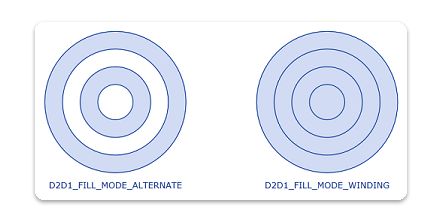
变换图形
在2D中变换图形主要有两种方式,一是对图形所在的Render target进行变换,二是对图形本身进行变换。这两者是有区别的,对render target进行变换将影响到render target上所有的图形,而对图形本身进行变换则只影响图形自己,而且这种方式只改变图形的填充,而不改变其轮廓(也即line width)。这里我们主要介绍如何对图形本身进行变换。函数CreateTransformedGeometry可以创建一个变换后的图形。该函数定义如下
[ in ] ID2D1Geometry * sourceGeometry,
[ in , optional] const D2D1_MATRIX_3X2_F * transform,
[ out ] ID2D1TransformedGeometry ** transformedGeometry
) = 0 ;
第一个参数sourceGeometry表示待变换的图形,第二个参数表示变换用的矩阵,最后一个参数用来存放变换后的结果。举个例子,下面的代码将pPathGeometry沿X轴和Y轴分别平移100个单位距离。平移后的图形保存在pTransformedGeometry中。
pPathGeometry,
D2D1::Matrix3x2F::Translation( 100 , 100 ),
& pTransformedGeometry
);
前面说了对图形本身进行变换不影响线条的宽度,而对render target进行变换则会影响,来看一下两者的区别,我们以缩放变换为例。
变换render target
m_pRenderTarget -> SetTransform(
D2D1::Matrix3x2F::Scale(
D2D1::SizeF( 3 .f, 3 .f),
D2D1::Point2F( 175 .f, 175 .f))
);
m_pRenderTarget -> DrawGeometry(m_pRectangleGeometry, m_pBlackBrush, 1 );
效果图如下,注意,矩形的线条变宽了。
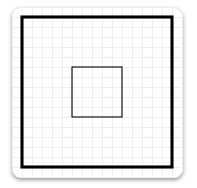
变换图形本身
m_pRectangleGeometry,
D2D1::Matrix3x2F::Scale(
D2D1::SizeF( 3 .f, 3 .f),
D2D1::Point2F( 175 .f, 175 .f)),
& m_pTransformedGeometry
);
// Replace the previous render target transform.
m_pRenderTarget -> SetTransform(D2D1::Matrix3x2F::Identity());
// Draw the transformed geometry.
m_pRenderTarget -> DrawGeometry(m_pTransformedGeometry, m_pBlackBrush, 1 );
效果图如下,注意,矩形的线条保持原样。
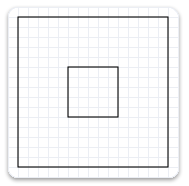
Happy Coding!!!
== THE END ==